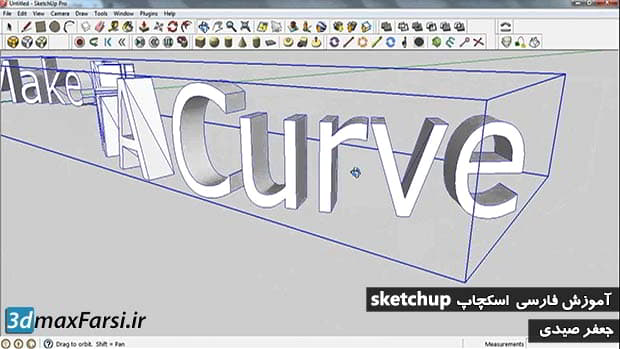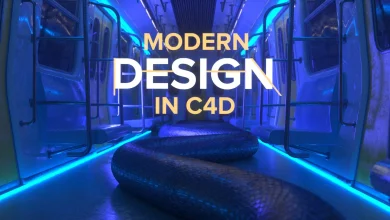آموزش تایپ متن سه بعدی اسکچاپ SketchUp Create 3D text
متن سه بعدی اسکچاپ : در این آموزش تصویری اسکچاپ و در چند درس آینده، در مورد روش های ساخت متون سه بعدی اسکچاپ را درس خواهم داد و همچنین ترفند هایی را برای شخصی سازی و زیبا کردن آن مانند تنظیم fonts دلخواه و … را به شما یاد خوام داد.
در آموزش های قبلی اسکچاپ، روش های نوشتن متن سریع در SketchUp را برسی کردیم. یک راه دیگر برای متون سه بعدی، که در واقع آبجکت سه بعدی (3D objects) هستند، ساختن متن های سه بعدی 3D text است. که برای سه بعدی کردن انواع لوگو، آرم و … کاربرد دارد که خیلی ها در نرم افزا ایلوستریتور اینطور کارها را انجام میدهند .
فیلم آموزشی Video Tutorial
پخش آنلاین آموزش تایپ متن سه بعدی اسکچاپ SketchUp Create 3D text
نسخه کامل این آموزش فارسی : (از صفر تا صد اسکچاپ)
نسخه کامل آموزش فارسی پلاگین ویری اسکچاپ : (نورپردازی + رندر)
Create Stunning 3D Text Free With SketchUp how to create some 3D text only using only Photoshop and a free app from Google. متن سه بعدی جاذبه ای برای همه است. این می تواند زرق و برق را به نمایه خود، آرم و علامت اضافه کنید. اما نرم افزار مدل سازی سه بعدی برای همه مقرون به صرفه نیست. اما SketchUp برای حل این مشکل اینجا است. این ابزار طراحی رایگان 3D از خانه Google به کسانی که میخواهند هر چیزی را در 3D طراحی کنند، کمک میکند. بنابراین هنگامی که شما می توانید متن فوق العاده 3D را با کمک SketchUp و فتوشاپ بنویسید، پس چرا شما در مورد چیزهای دیگر تردید دارید؟ حالا شما می توانید دوستان و همکاران خود را با برخی از متن 3D خیره کننده تعجب کنید. شما می توانید این را در مدل سازی خود به عنوان یک تابلو ثبت نام اضافه کنید. با کمک نرم افزار رندر شما می توانید آن را به عنوان تابلو درخشش ایجاد کنید. در اینجا ما به شما کمک می کنیم تا متن سه بعدی را هموار کنید. اول از همه SketchUp باز است شما می توانید مرد یا زن روی صفحه نمایش پیش فرض را حذف کنید. واقعا نیازی نیست اینجا. در حال حاضر فقط شروع به ایجاد متن فوق العاده 3D بدون انتظار. به دکمه ابزار بروید و متن سه بعدی را انتخاب کنید. جعبه گفتگو بر روی صفحه نمایش شما ظاهر می شود. شما می توانید متن مطلوب را در جعبه قرار دهید. ارتفاع، فونت، تراز و فرم را با توجه به انتخاب خود تنظیم کنید. پس از اتمام روش، روی دکمه Place کلیک کنید. فونت خود را در صفحه SketchUp در 3D مشاهده خواهید کرد. پس از آن شما می توانید جمله کل یا هر بخشی از کلمه یا هر حرف فردی را انتخاب کنید. پس از انتخاب دکمه Material می توانید آن را بافت کنید. جعبه گفتگو با یک پالت بزرگ از رنگ و بافت ظاهر می شود. شما می توانید بافت یا رنگ را با توجه به انتخاب خود اضافه کنید. با انتخاب ابزار، شما باید کل گروه یا هر بخشی از آن را انتخاب کنید. پس از آن با استفاده از ابزار فشار / کشش می توانید فونت را به منظور افزایش اثر یا افزایش آن بکشید. در حال حاضر ما برخی از متن واقعا خوب 3D است. این به نوبه خود به آن موقعیت مناسب است. برای این منظور، شما باید آن را بچرخانید تا به طور صحیح ایستاده و آن را در موقعیت حرکت قرار دهید. دکمه Q را برای ایجاد یک میانبر به دکمه چرخش فشار دهید. یکبار کجا که می خواهید نقطه محوری را کلیک کنید کلیک کنید و دوباره روی طرف مقابل جسم کلیک کنید. حالا کلمات را بچرخانید تا ایستاده شوند برای به دست آوردن ابزار مدار به دکمه "O" ضربه زده و در اطراف به نمای جلو حرکت می کند. 'V' را فشار دهید تا ابزار انتخاب را بردارید و روی گروهی که حاوی کلمات هستند را دوبار کلیک کنید تا حروف را به موارد انتخاب شده به صورت جداگانه گسترش دهید. اگر می خواهید تغییر در نوشتن یا کلمه را به صورت متفاوت قرار دهید، سپس کلمه ای را که می خواهید حرکت کنید انتخاب کنید. با کلیک بر روی کلمه مورد نظر سه بار کلیک کنید تا هر لبه و صورت طراحی را انتخاب کنید. با ابزار Move می توانید کلید انتخاب شده جایی که می خواهید حرکت دهید. اکنون متن 3D آماده نمایش است. همانطور که می بینید، SketchUp بیش از توانایی ایجاد یک پایگاه پایه عالی برای ساختن متن سه بعدی است. بسیار ساده تر است که نتیجه ای را که میخواهید از Illustrator بدست آورید و هزینه ای را برای استفاده از آن هزینه نکنید. تا زمانی که شما در فتوشاپ خود بدانید و مقدار قابل توجه خلاقیت را بدست آورید، چیزهای بزرگ ممکن است. از نظرات زیر استفاده کنید تا ما را از آنچه که از آموزش یاد می کنید اطلاع دهید. من از طریق آن خیلی سریع فریاد می زدم، بنابراین احساس می کنم بدونم که سوالات دقیق در مورد هر بخشی از این فرآیند.